パソコンを守るために
ウィルスバスターとは、ウィルス対策ソフトの老舗のようなもので、
トレンドマイクロ社が開発している
パソコンを様々な悪意から守るためのアンチウィルスセキュリティソフトです。
現在はウィルス対策ソフトをPCにインストールをして、
定義の更新を毎日行うやり方では
ウィルス対策が追いつかない時代だと言われています。
本気でパソコンを守るのなら、ウィルスの定義をクラウド上で
随時更新し続けるようなやり方でないと
様々な脅威からパソコンを守り切れないようです。
ウィルスバスターも例外ではなく
約1時間に1回の更新で次々と現れる脅威や不正プログラムに
対応できるようになっているのです。
また、パソコン本体に全てを常駐するのとは違い
重要な情報だけを最小限パソコンには保存しているので
今でのソフトに比べて重さを感じることも少なくなりました。
月額サービスについて
ウィルスバスターには月額版のサービスもあります!
数あるインターネットプロバイダの中から
ウィルスバスターを開発している会社である
トレンドマイクロが提携している
プロバイダを経由することで申し込むことができます★
月額の料金は、利用中のインターネット利用料から
オプションとして同時に請求されますので支払い忘れることもなくて便利です♪
それに、常に最新のウィルスバスターを利用することができますので
うっかり期限が切れてしまうこともありませんし
更新の手続きをする必要もないので手軽に続けることができるのです◎
インターネットの利用にはかかせないものですから
きちんと設定しておきたいですね。
また、提携しているプロバイダも数多くあります。
大手と言えるようなプロバイダなら基本的に対応していますので
このサービスを利用するために
インターネットサービス事業者を考える必要はないでしょう☆

ウイルスバスターの利用方法
ウィルスバスタークラウドを利用する場合
本体のダウンロードはインターネット上から行うことができます☆
まずはパソコンにファイルをダウンロードして
そこからインストールと続けます。
このときパソコンの中に、旧バージョンのウィルスバスターが
インストールされている状態でしたら
ここで削除を促すアナウンスがありますので
画面の指示にしたがって操作をしてください◎
インストールをはじめる前には、シリアル番号を入力する必要がありますので
すぐにわかる場所にシリアル番号を用意しておきましょう♪
手順は丁寧に画面で説明してくれるので
迷わず利用開始までいけると思います★
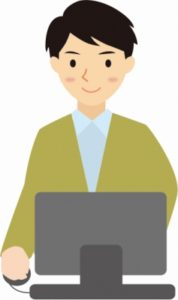
ウイルスバスターがインストールできない時の対策法!
ウイルスバスターをインストールしようと思ってもうまくいかない
シリアル番号を入力しているのにそれが正しくないと表示されてしまうなど
パソコンの状態によっては問題が起こってしまうケースも少なくありません(>_<)
インストールできないからといってそのままの状態で使用を続けると
重大なトラブルを引き起こすこともあるので注意が必要です!
基本的に、ウイルスバスターは市場に出回っているパソコン、OSに対応しています◎
Windows8やWindows7などのパソコンであれば大多数が問題なくインストール可能です★
ただこのOSがVistaやXPなどひと昔前のものであれば
パソコン自体がインストールに対応していない可能性もあります…
例えばPC機器の処理速度を表しているCPUや
メモリの数値が極端に低いものである場合です☆
この場合インストールに耐えられるだけの機能が機器本体に備わっていないため
インターネット利用にも耐えにくい状態が引き起こされます!
まずは機器本体のプロパティを確認しインストールに対応しているのかどうかを
確認していくことからはじめていきましょう♪
ツールのプロパティはコントロールパネルから該当のページを開くことで
チェックできますし、キー操作であればWindowsキーを押しながら
breakを押すことで表示されます★
ここで表示された数値をウイルスバスターのシステム要項と比較していきましょう!
手順を追ってチェックしよう◎
この確認ができたら、ほかにインストールができない原因がないか
手順を追ってチェックしていきます☆
次に行うべきはセキュリティソフトの重複がないかの再確認です◎
ウイルスバスターなどのウイルスソフトはたくさんあればいいというわけではなく
PC1台に対して基本的に一つがベストです(^^)
逆に複数のインストールをすることで互いのソフトが中途半端に影響しあい
先のようなインストールができないなどのトラブルを引き起こします!
セキュリティソフトが重複していた場合、いらない方をPCの中から削除していきます★
そのアンインストール方法としてはまず、コントロールパネルからプログラムの
アンインストールというページを開きそこから画面の指示通りに操作して
目的のソフトを消しましょう◎
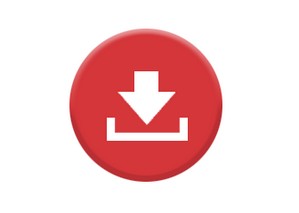
セキュリティソフトが完全に消えないときは?
ただこの方法でもセキュリティソフトが完全に
アンインストールできない場合があります☆
ウイルスバスターの場合ソフトの痕跡がPCのなかに残ってしまうこともあるため
その時には専用の削除ツールを用いる必要がでてきます!
この削除ツールに関しても案内の通りに作業を進めるだけなので
さほど難しいことはありません♪
さてこの作業が終われば後はPC内にセキュリティソフトの痕跡がないかを
確認していくだけです★
手順としてはPCのローカルディスクからProgram Filesという項目を開きます(^^)
ここにTrend Microというファイルがなければ問題はありません!
そのままウイルスバスターをインストールすることができます◎
ただここにそのファイルがあれば、まだPC内にソフトが残っているということです…
右クリックで削除項目を選び作業を進めていきましょう☆
その作業が終わりセキュリティソフトのアンインストールがすべて完了すれば
あとはウイルスバスターのインストールに取り掛かります★
インストール方法としてすべてを自動で行うかんたんインストールよりも
それぞれのシステム環境に応じて調整ができる手動インストールの方が今回はおすすめです♪
利用中に困ったときは
何か困ったことが起きたときは、トレンドマイクロのサイト上にある
「ヘルプとサポート」から、サポートに問い合わせることができます!
このとき、電話での問い合わせがつながりにくい場合でも、
チャットを利用したお問い合わせもできますので、
つながりにくいときはチャットを利用してみましょう◎
電話もチャットも、どちらとも丁寧に対応してくれるので
安心して頼りましょう★
さあ!最新のセキュリティソフトをダウンロードしましょう。










コメント